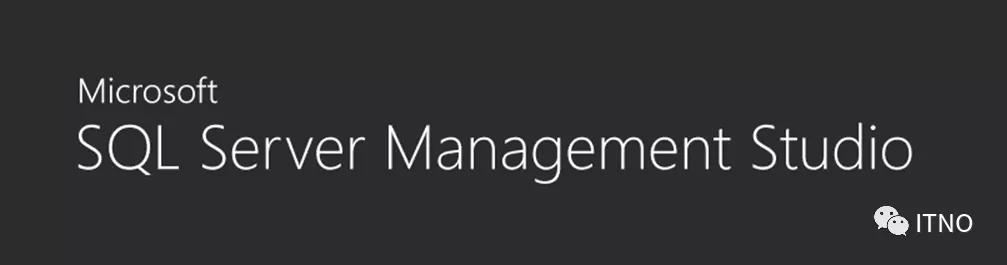
1.选择和电脑位数相同的压缩包进行解压
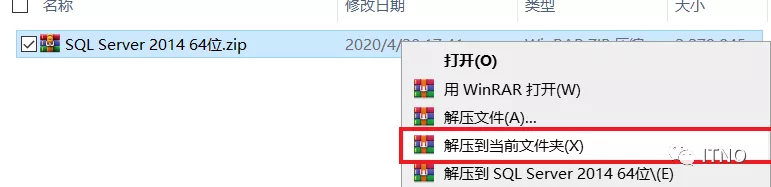
2.将后缀为.iso的文件进行解压
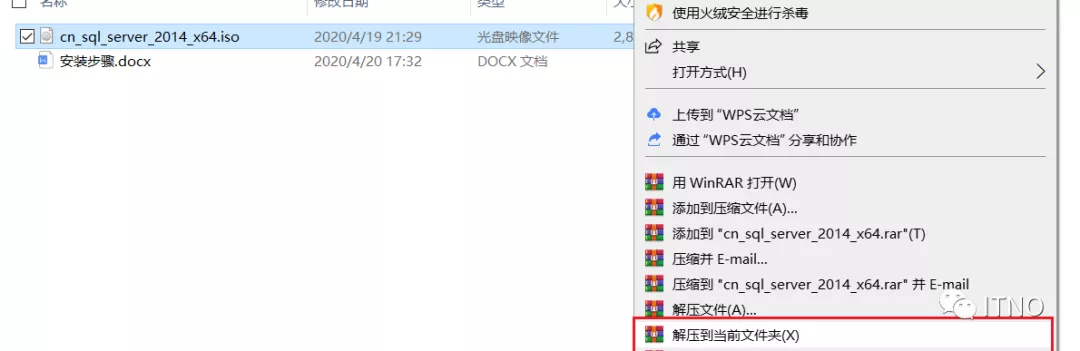
3.双击打开”setup.exe“

4.先点击“安装”,然后点击“全新SQL Server独立安装或向现有安装添加功能”
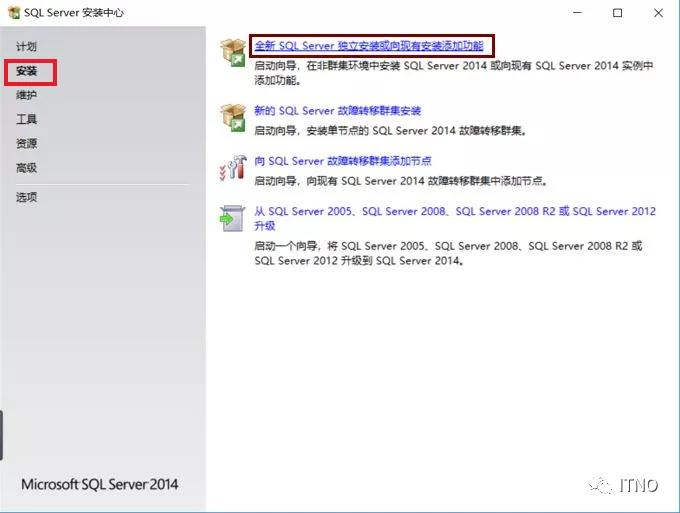
5.选择“输入产品密钥”。输入“27HMJ-GH7P9-X2TTB-WPHQC-RG79R”。点击“下一步”
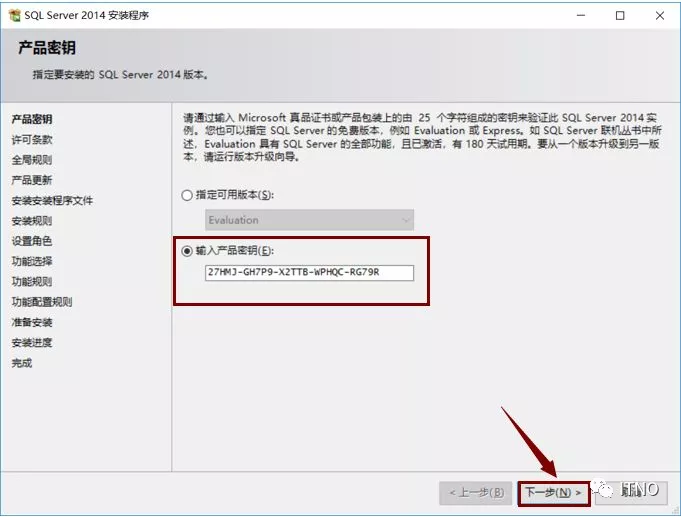
6.选择“我接受许可条款”,点击“下一步”
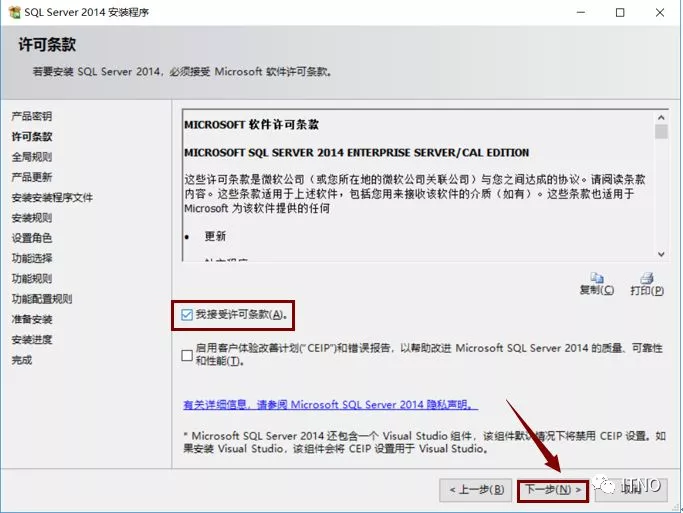
7.点击“下一步”
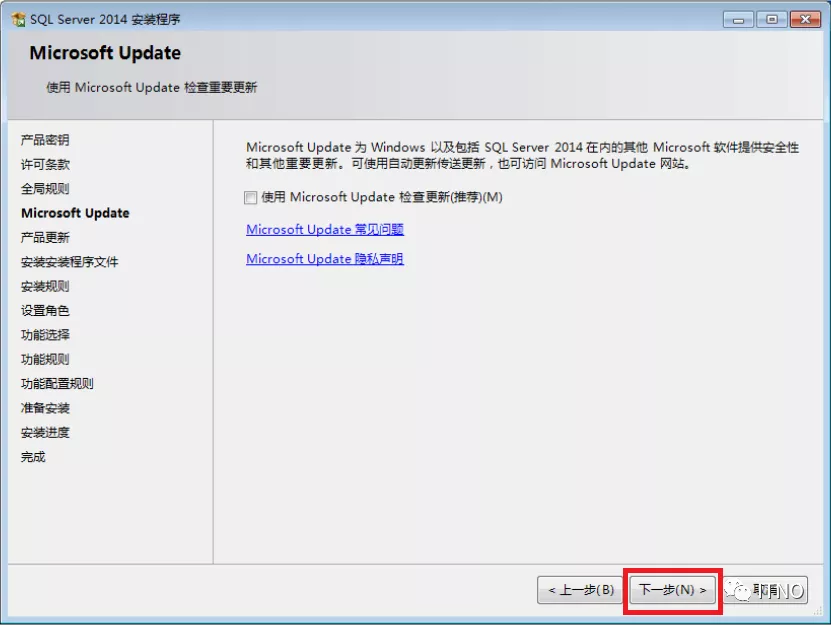
8.等状态全部出现“已完成”,点击“下一步”

9.等待进度条加载完,点击”下一步“(这里提示防火墙警告是因为我关闭了防火墙)

10.选择“SQL Server 功能安装”,点击“下一步”

11.点击全选,建议将安装路径改为非系统盘,然后点击”下一步“

12.点击“下一步”
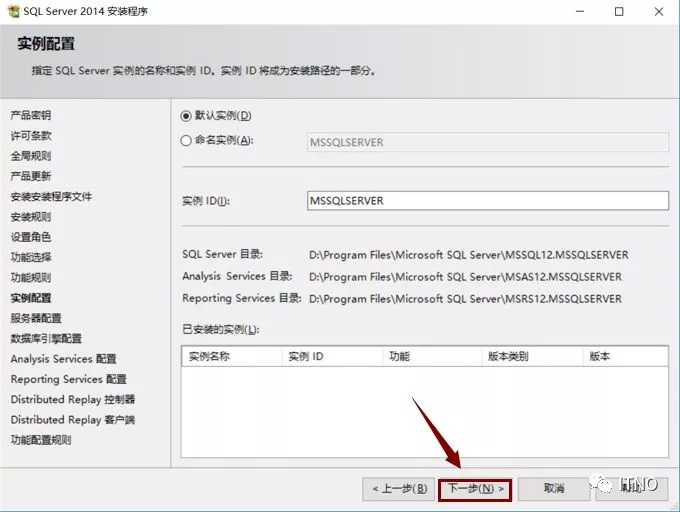
13.账户名选择“NTServerSQLSERVE…”点击“下一步
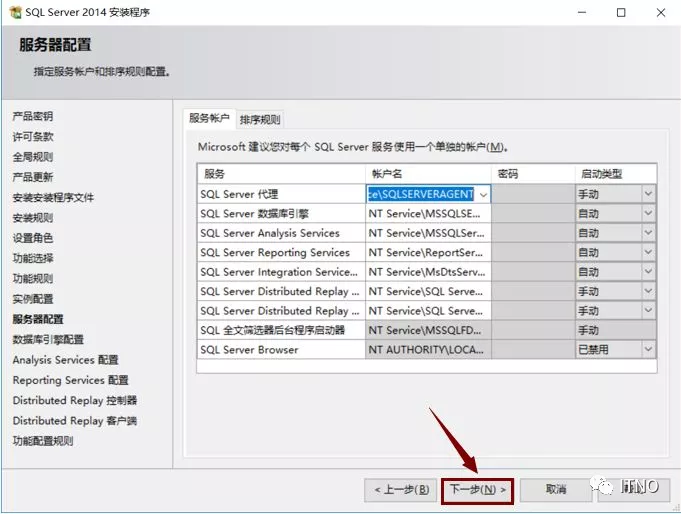
14.选择“Windows身份验证模式”,点击“添加当前用户”,然后点击“下一步”
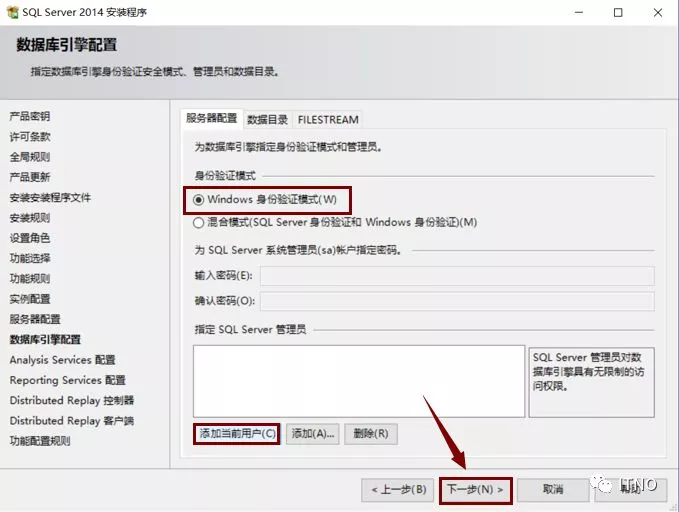
15.选择“安装和配置”,然后点击“仅安装”,最后点击“下一步”
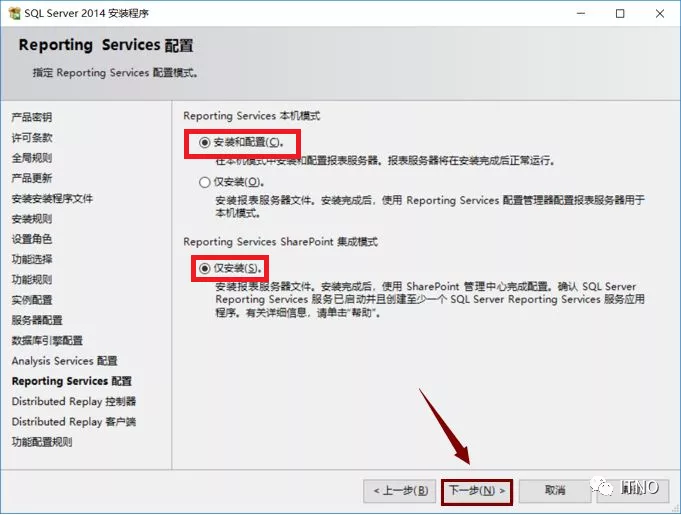
16.点击“添加当前用户”,再点击“下一步”

17.建议修改路径把SQL软件工作目录安装到非系统盘,然后点击”下一步“
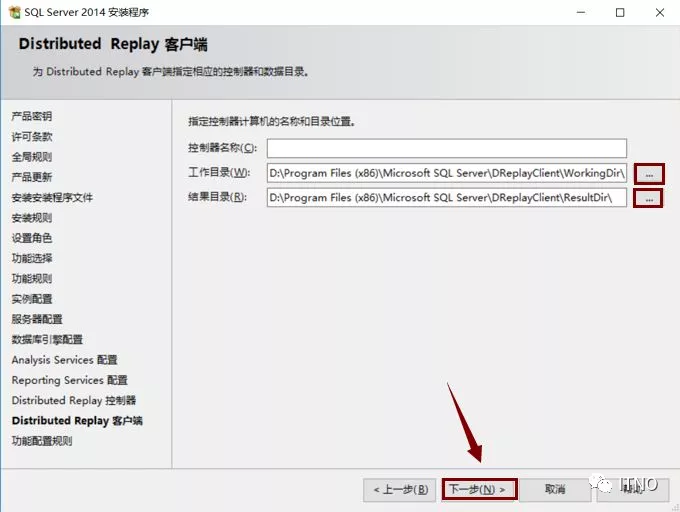
18.点击“安装”
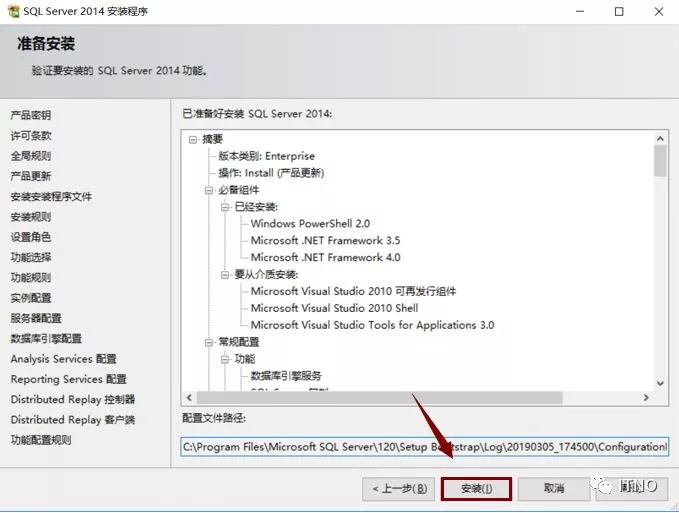
19.点击”关闭“,然后重启下电脑
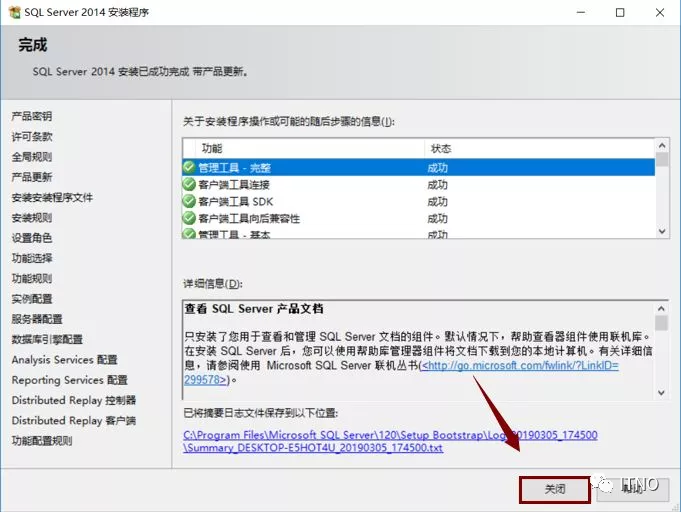
20.点击“开始”图标,找到“SQL Server 2014 Managem…”点击运行
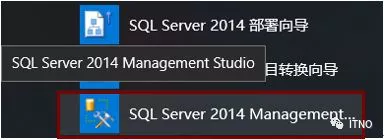
21.DESKTOP-E5HOT4U是我的计算机名,不同的计算机有不同的机名,点击“连接”
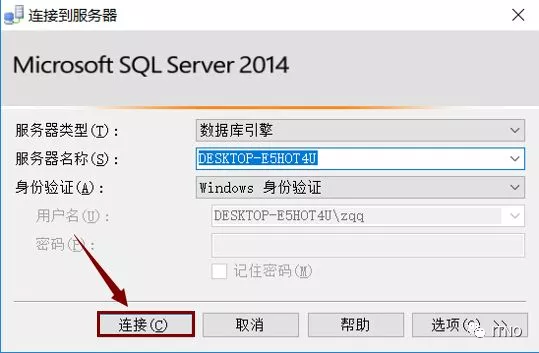
22.安装完成
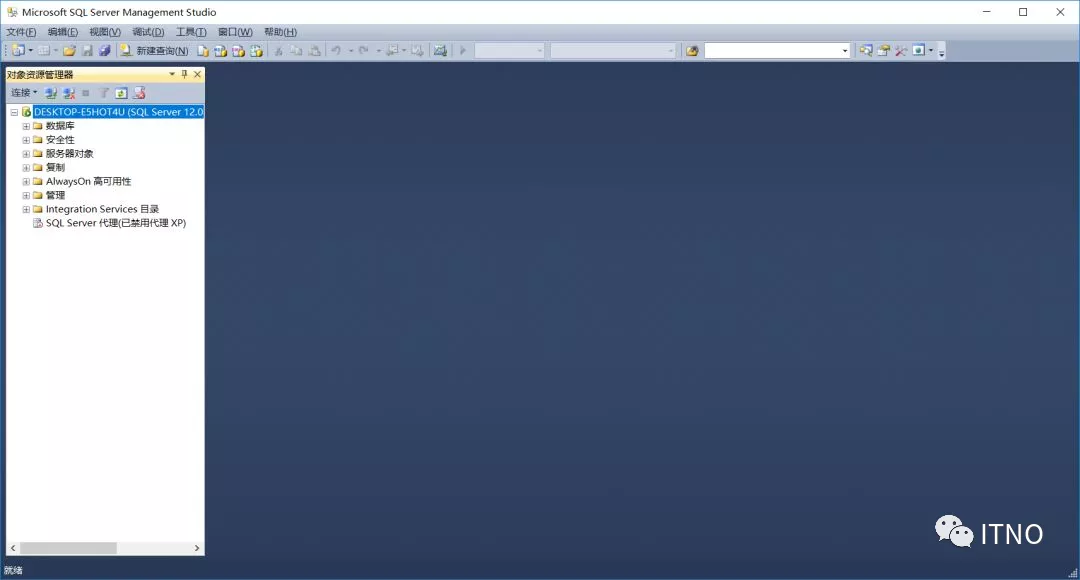
想了解更多详情可以加入公众号
公众号内有下载链接

SQLServer 2014下载及安装教程
猜你喜欢
转载自blog.csdn.net/m0_46820231/article/details/106163766
今日推荐
周排行